ዋትስአፕ በ iOS እና በ Android ላይ ነፃ ፈጣን መልእክት መላላኪያ መተግበሪያ ነው። ሆኖም ፣ ስልክዎን ሲቀይሩ ሁሉም ውይይቶች በራስ-ሰር አይሸከሙም ፡፡ እና እዚህ ሁሉም መረጃዎች በአዲሱ መሣሪያ ላይ እንዲሆኑ ለማድረግ ጥረት ማድረግ ቀድሞውኑ አስፈላጊ ነው።

እውቂያዎችን በስልክ ክሎን በኩል በማስተላለፍ ላይ
በመጀመሪያ ፣ ሁሉንም ነባር እውቂያዎች ከድሮ ስልክዎ ወደ አዲሱዎ ማስተላለፍ ያስፈልግዎታል። ይህንን ለማድረግ ከባድ አይደለም ፡፡ ምንም እንኳን ሁሉም እውቂያዎች በሲም ካርዱ ላይ ሳይሆን በስልክ ላይ ቢቀመጡም ፣ እነዚህ እውቂያዎች ወደ ተቀመጡበት ስማርትፎን በ iOS እና Android ላይ የሚገኘውን የስልክ ክሎኔ መተግበሪያን ማውረድ እና ከዚያ ከተንቀሳቃሽ ጋር መገናኘት ብቻ ያስፈልግዎታል ፡፡ ሊተላለፉበት የሚገባበት የስማርትፎን መገናኛ ነጥብ።
በመቀጠል በትክክል ወደ አዲሱ መግብር ምን እንደሚተላለፍ ልብ ማለት አለብዎት እና ከአስር ሰከንዶች በኋላ ሁሉም መረጃዎች በአዲሱ መሣሪያ ላይ ይታያሉ ፡፡
ትግበራው ለስኬት ሽግግር አስፈላጊ ስለሆኑት ደረጃዎች ደረጃ በደረጃ እና ግልጽ መመሪያዎችን ይ containsል ፡፡ ጀማሪም ሆነ ልምድ ያለው ተጠቃሚ በሂደቱ ውስጥ መሰናክሎች አይገጥሟቸውም ፡፡
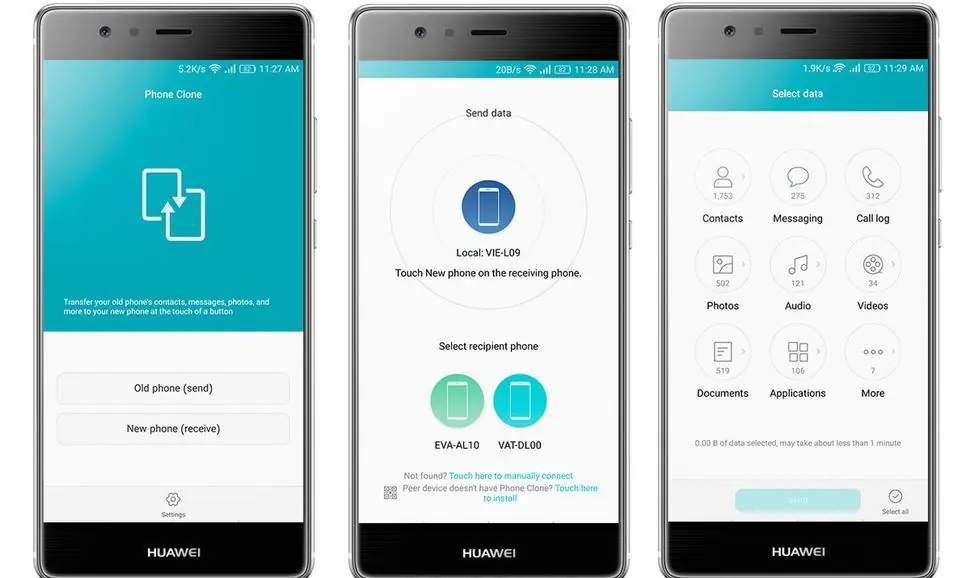
መልእክተኛውን በመጫን ላይ
በጣም በሚገርም ሁኔታ ፣ ከዚያ ዋትስአፕን ራሱ ማውረድ ያስፈልግዎታል። በ Android እና iOS ላይ ይገኛል. ማውረድ ከገንቢው ኦፊሴላዊ ድር ጣቢያም ይቻላል ፡፡ ቀደም ሲል ወደ ሌላ ስልክ ማውረድ የተሳካ ስለነበረ በዚህ ደረጃ ላይ ያሉ ችግሮች መነሳት የለባቸውም ፡፡
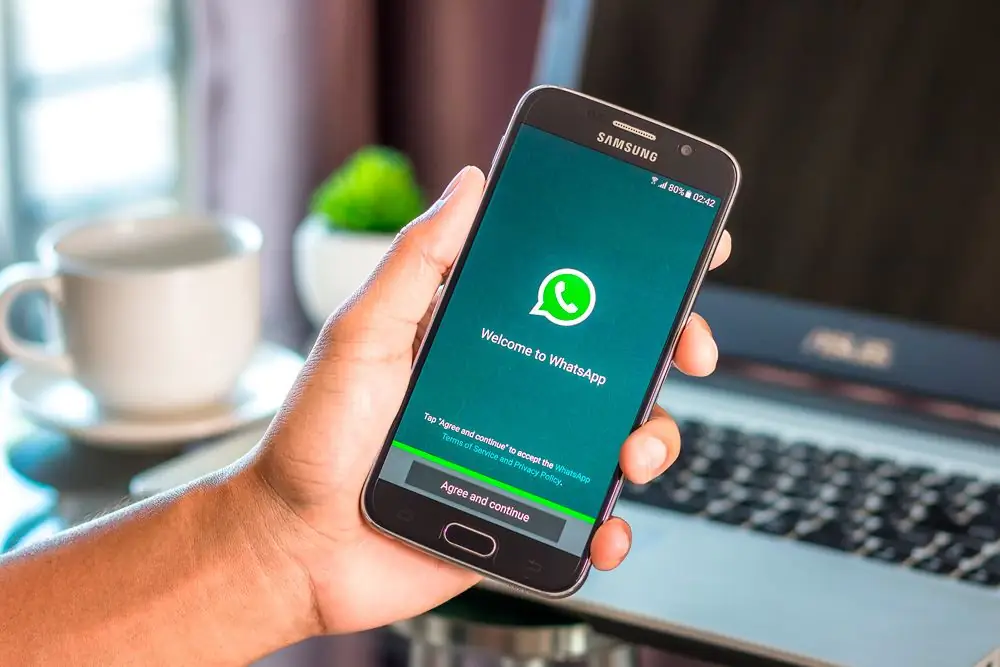
መልዕክቶችን ቅዳ
ከተሳካ ጭነት በኋላ መተግበሪያውን ማስጀመር ያስፈልግዎታል። ፕሮግራሙ በኋላ ላይ መግባት ያለበት የማረጋገጫ ኮድ የያዘ የኤስኤምኤስ መልእክት የሚልክበትን የስልክ ቁጥር ይጠይቃል ፡፡
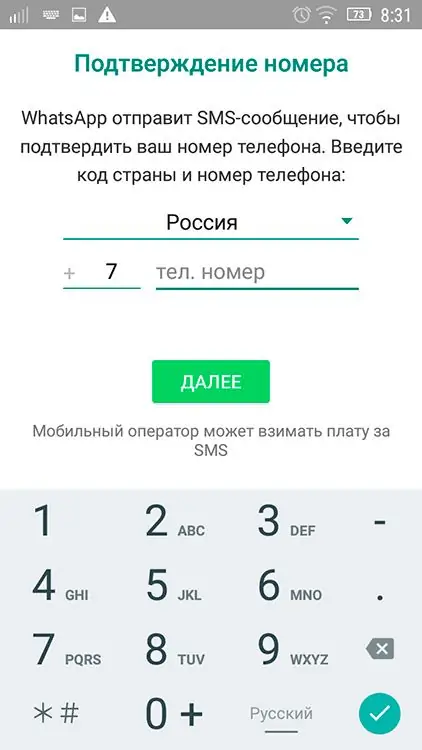
በተጨማሪም ለተጠቃሚው ዕውቅና ከሰጠ በኋላ ፕሮግራሙ ራሱ ሁሉንም መረጃዎች ወደ ነበሩበት እንዲመልስ ያቀርባል ፡፡ ከማስታወቂያው በኋላ 1-2 ደቂቃዎችን መጠበቅ ያስፈልግዎታል ፣ እና ሁሉም የመጀመሪያ ውይይቶች እና መልዕክቶች በመልእክተኛው ውስጥ እንደገና ይታያሉ።
ከ iPhone ወደ Android እና በተቃራኒው ያስተላልፉ
ማስጠንቀቂያ መስጠቱ አስፈላጊ ነው - ሁሉንም ውይይቶች እና መጻጻፍ መገልበጥ የሚቻለው በተመሳሳይ መድረኮች መካከል ብቻ ነው ፡፡ ስለዚህ ያለ ሶስተኛ ወገን ፕሮግራሞች መልሶ ማግኘት አይቻልም ፣ ለምሳሌ ፣ በ iOS እና በ Android መካከል። ይህ ችግር ከረጅም ጊዜ በፊት የነበረ ሲሆን ብዙም ሳይቆይ መፍትሄ የማያገኝበት ነው ፡፡ ይህ የሆነበት ምክንያት በእነዚህ የመሣሪያ ስርዓቶች የፋይል ስርዓቶች እና እንዲሁም በፋይል ቅርፀቶች ልዩነት መካከል ነው።
ፍላጎቱ በጣም ትልቅ ከሆነ ታዲያ ዝውውሩ በዊንዶውስ (ዊንዶውስ) በሚገኘው በሞባይል ትራንስ ፕሮግራም በኩል ሊከናወን ይችላል ፡፡ ከተጫነ በኋላ ያስፈልግዎታል
- ሁለቱንም ስልኮች በዩኤስቢ ገመድ በኩል ከፒሲ ጋር ያገናኙ ፡፡
- መሳሪያዎቹ እስኪገኙ ድረስ ይጠብቁ እና ውሂብ ለማስተላለፍ የሚፈልጉበትን የመሣሪያ ምንጭ ይወስናሉ ፡፡
- በመቀጠልም በምናሌው ውስጥ “የመተግበሪያ ውሂብ” ላይ ጠቅ ማድረግ ያስፈልግዎታል እንዲሁም ስልኩን ለማውረድ በማረጋገጫ ጥያቄ ላይ የ “አረጋግጥ” አዶን እና ከዚያ በእንቅስቃሴ ትር ላይ ጠቅ ያድርጉ ፡፡
ከሥረ መሠረቱ ጥያቄዎች ጋር ከተስማሙ በኋላ ውሂብ መላክ ይጀምራል። በሂደቱ ማብቂያ ላይ ስለ መጨረሻው እና ሁሉም ነገር ከ Android ወደ iPhone እንደተዛወረ ሌላ ማረጋገጫ ይመጣል ፡፡ የቀረው "እሺ" ላይ ጠቅ ማድረግ እና ስራውን ማጠናቀቅ ነው።







